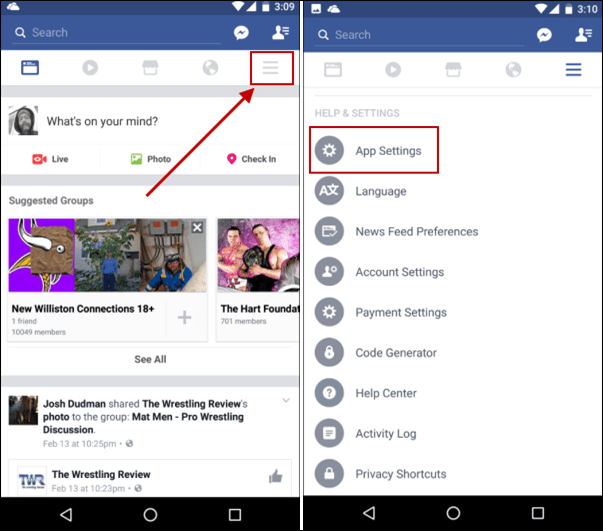Hogyan reklámozhatod tartalmaidat a közösségi médián keresztül: Social Media Examiner
A Közösségi Média Stratégiája / / November 03, 2020
Írásbeli tartalmat készít? Kíváncsi arra, hogyan lehetne nagyobb forgalmat szerezni cikkei, e-könyvei vagy fehér könyvei számára kevesebb erőfeszítéssel?
Ebben a cikkben felfedez egy rendszert, amellyel könnyedén népszerűsítheti az egyes előállított tartalmakat.
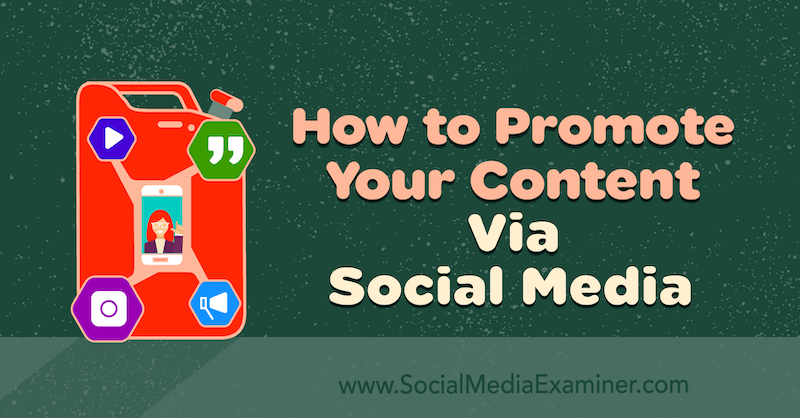
# 1: Kezdje egy optimalizált címmel
Ön cikket, e-könyvet vagy fehér papírt írt, így a nehezét is elvégezte, igaz? Nem olyan gyorsan. A tartalommarketing „nehéz része” nem a tartalomkészítés - ez a szórakoztató rész -, hanem inkább a szó elsajátítása róla.
Ha időt szánt kiváló minőségű tartalom létrehozására, megérdemli, hogy kihasználja az előnyöket, és ez csak akkor lehetséges, ha van ideje fordítani a reklámozására. A szilárd újraterjesztési stratégia segít abban, hogy hatékonyabban tölthesse el az idejét, miközben növeli az írott tartalom láthatóságát.
Mielőtt azonban megelőznénk önmagunkat, azt javaslom, töltsön el egy kis időt a címsor elkészítésével. A címsorok kattintásokat eredményeznek. Nem akar órákat tölteni egy remek cikk megírásával, amelyet senki sem olvas el a gyenge címsor miatt.
A CoSchedule ingyenes Headline Analyzer eszköze gyors és egyszerű optimalizálni a címsorokat. Töltsön 10–15 percet azzal, hogy a cím 70 fölött érjen el, és biztosabb lehet benne, hogy jól teljesít a közösségi médiában.
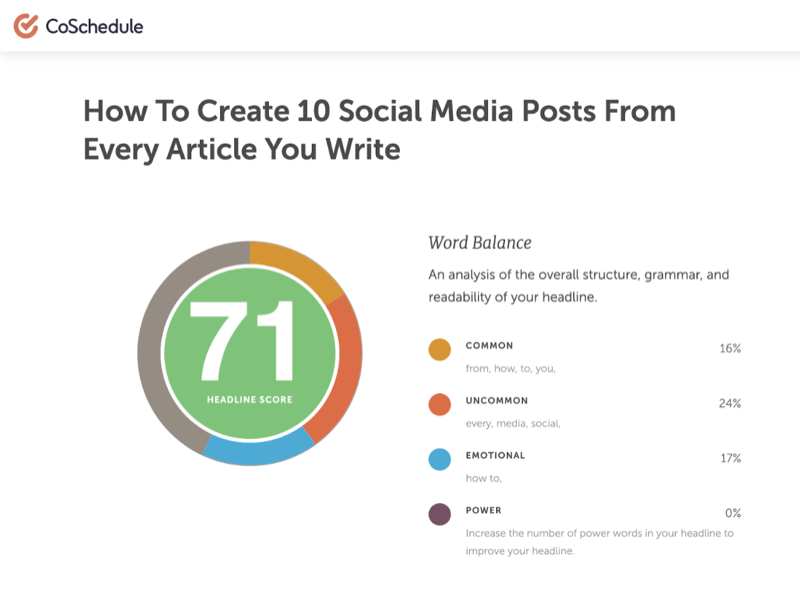
Ha van egy gyilkos címsora a tartalmához, tegye közzé, majd folytathatja a népszerűsítést.
# 2: Hozzon létre közösségi média bejegyzéseket tartalmazó táblázatot
A következő lépés 10 tartalom létrehozása a tartalmadból, hogy megosszák őket a közösségi médiában. Ha ezeket az adatokat elmenti egy Google-lapba vagy Excel-táblázatba, akkor azonnal be tudja tölteni a bejegyzéseket a közösségi média ütemezési eszközébe.
A kezdéshez létre kell hoznia egy új Google-lapot, amely tartalmazza a létrehozni kívánt közösségi média bejegyzések sorát. Adjon hozzá füleket az egyes tartalmi forrásokhoz (blog, e-könyv stb.), Valamint füleket a formázott bejegyzésekhez az egyes közösségi oldalakhoz média platformok (OUT Twitter, OUT LinkedIn stb.), így ezeket a bejegyzéseket közvetlenül az ütemezési eszközbe importálhatja.

Ebben a példában 10 bejegyzést hozunk létre egy blogbejegyzés népszerűsítésére a Twitteren, a LinkedIn és a Facebookon, de ezt a megközelítést könnyen adaptálhatja más írott tartalmakhoz és közösségi csatornákhoz.
A táblázatba a következő oszlopok adhatók:
- Cím: A blogbejegyzés címe (10x ismétlés)
- Kivonat: Kivonat / meta leírás (10x ismétlés)
- URL: a blogbejegyzés URL-je (ismételje meg 10x)
- Twitter-kép, LinkedIn-kép és Facebook-kép: A közösségi média bejegyzéseiben megosztandó képek fájlnevei
- Twitter-szöveg, LinkedIn szöveg és Facebook-szöveg: Piszkozat-példány a közösségi média bejegyzéseihez
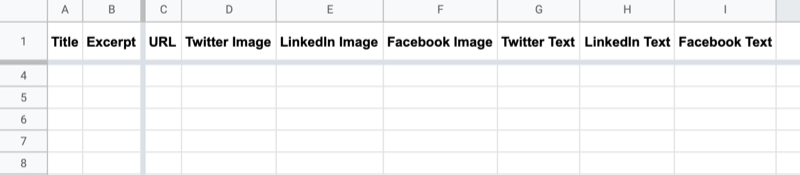
- Hossz: A másolat ellenőrzéséhez szükséges tweet hossza a 280 karakteres korláton belül van
- Twitter-jóváhagyás, LinkedIn-jóváhagyás és Facebook-jóváhagyás: A végső kimenet kiváltása a közösségi média bejegyzéseinek jóváhagyása után
- Twitter Final, LinkedIn Final és Facebook Final: Formázott kimenet a közösségi média bejegyzéseihez (az OUT Twitter, OUT LinkedIn és OUT Facebook lapokhoz kötve)
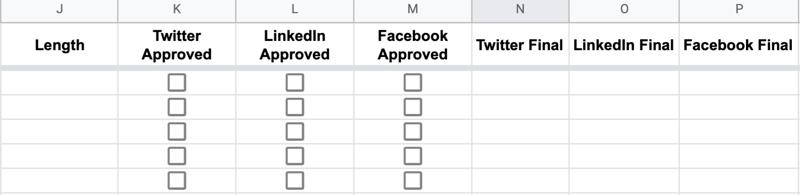
Most beszéljünk a táblázat használatáról.
Kezdje azzal, hogy kitölt 10 sort a hirdetett tartalom címével és részletével. Ez az első két oszlop segít meghatározni, melyik bejegyzésen dolgozik, miközben balról jobbra görget, kitöltve a lap egyéb részleteit.
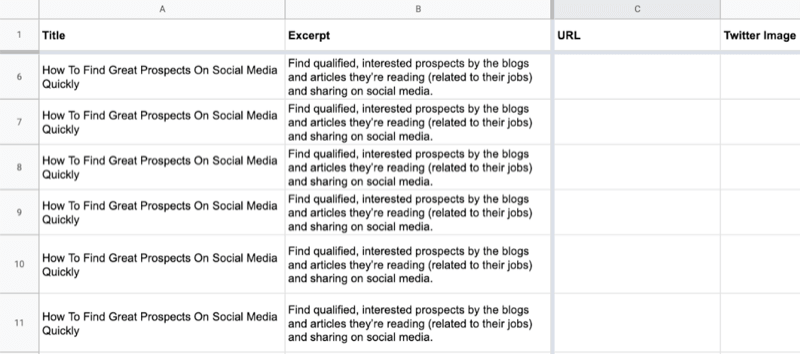
Az URL oszlopba írja be a blogbejegyzés URL-jét. Használat UTM-ek a bejövő forgalom nyomon követésére a Google Analytics szolgáltatásban.
A Kép oszlopokban (Twitter Image, LinkedIn Image és Facebook Image) adja hozzá az egyes közösségi bejegyzésekhez használt képek fájlneveit. A bejegyzés példánya a Szöveg oszlopokba kerül (Twitter szöveg, Facebook szöveg és LinkedIn szöveg).
A másolat és képek jóváhagyása után jelölje be a Jóváhagyott oszlopok jelölőnégyzetét (Twitter jóváhagyva, LinkedIn jóváhagyva, és a Facebook jóváhagyva), és másolja a jóváhagyott szöveget a Végső oszlopokba (Twitter Final, LinkedIn Final és Facebook Final).
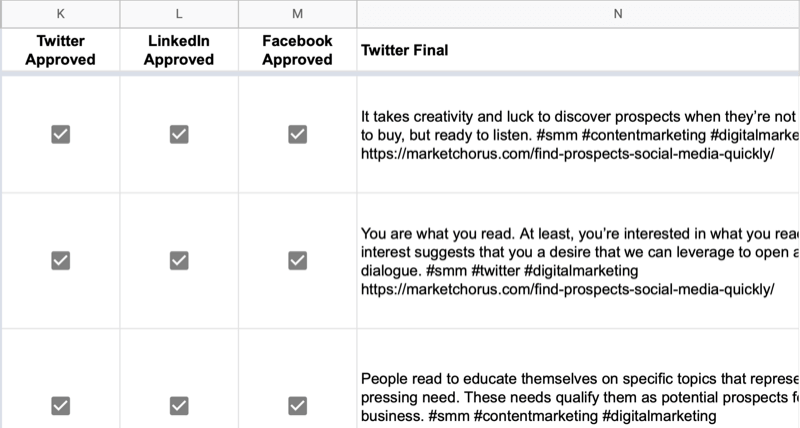
Az utolsó lépés az, hogy minden Utolsó oszlopot átmásolunk a megfelelő közösségi média fülre (OUT Twitter, OUT LinkedIn vagy OUT Facebook), töltsd le CSV fájlként, és töltsd fel a közösségi média menedzsment platformjára, amint azt később tárgyaljuk cikk.
# 3: Adjon meg 10 kulcs idézetet vagy statisztikát
Most, hogy beállította a táblázatot és megértette, hogyan kell használni, készen áll a kitöltésre.
Először is ragadjon meg 10 idézetet, statisztikát vagy más snackelhető (könnyen fogyasztható) szöveget a cikkéből. Vizsgálja meg cikkét különösen értelmes és magától értetődő mondatok után. A jó idézetek, az interjúalanyok tényleges árajánlatai, statisztikák és egyéb adatpontok egyaránt jó lehetőségek.
Illessze be az első részletet, amelyet meg kíván osztani, az első sor Twitter szövege, LinkedIn szöveg és Facebook szövege oszlopaiba. Csípje meg a szöveget, hogy illeszkedjen az egyes közösségi platformok bevált módszereihez, és adjon hozzá releváns hashtageket a példányhoz.
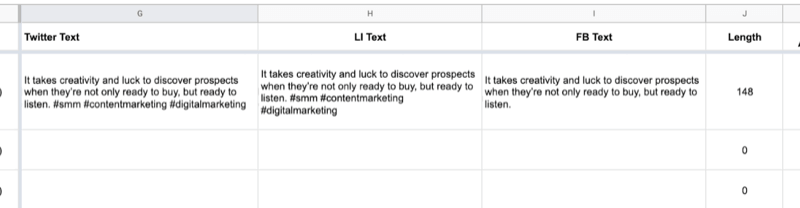
Profi tipp: Újra használd a blogbejegyzések kivonatát a 10 közösségi bejegyzésed közül elsőként, mivel a rövidség érdekében már szerkesztették.
Miután elkészítette az első közösségi bejegyzés szövegét, ismételje meg ezt a folyamatot a blogbejegyzéséből származó más idézhető bitekkel. Ha elkészült, 10 sor lesz szöveggel kitöltve a Twitter, a LinkedIn és a Facebook bejegyzéseihez.
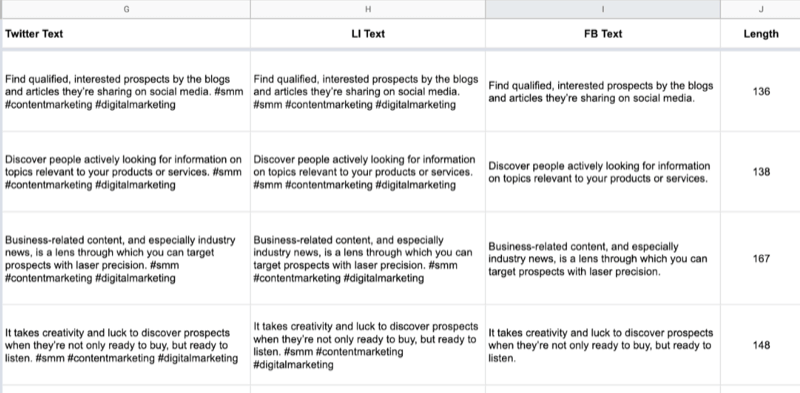
# 4: Márkás grafikus sablonok létrehozása és testreszabása
Most fordítsa figyelmét márkás képek készítése az imént létrehozott 10 közösségi média bejegyzéshez.
Az előnyben részesített grafikai eszközben válasszon ki egy sablont, amelyen van hely a címsor, a címke és a márkajelzés számára, valamint az összes közösségi média platform verzióját tartalmazza.
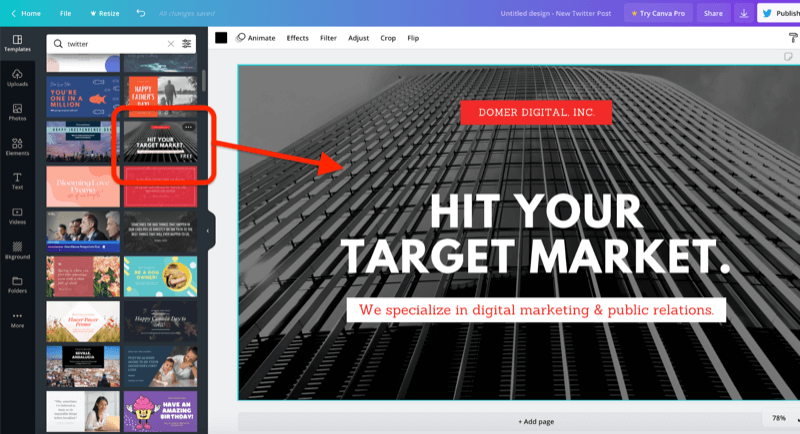
Szerkessze a sablont a márka stílusához (betűtípusok, színek stb.). Figyelmen kívül hagyhatja a háttérgrafikát a tervezésben, mert a sablon minden egyes használatakor kicseréli. Csak győződjön meg róla, hogy a cég márkaneve és a webhely címe (ha van) látható. Ha elkészült, mentse ezt a rajzot a fiókjába.
A Canva egy ingyenes, könnyen használható eszköz a vonzó grafikák készítéséhez az alapanyagokból. További lehetőségek: RelayThat, PicMonkey, Snappa, Easil és mások.
# 5: Készítsen 10 Idézetgrafikát minden közösségi platformhoz
Az új tervezősablonnal felfegyverkezve gyorsan tömegesen készíthet grafikákat úgy, hogy másolja és beilleszti az egyes közösségi média bejegyzések szövegét a grafikába, és csiszolja, hogy megfeleljen. Ne feledje - minél rövidebb, annál jobb.
Győződjön meg arról, hogy minden alkalommal más hátteret választ, amikor közösségi bejegyzéseket készít egy új blogcikk, e-könyv vagy fehér könyv népszerűsítésére. Grafikai eszköze valószínűleg állományképeket kínál, amelyek közül választhat, vagy választhat képeket találhat jogdíjmentes webhelyekről mint a Pexels, az Unsplash és a Pixabay.
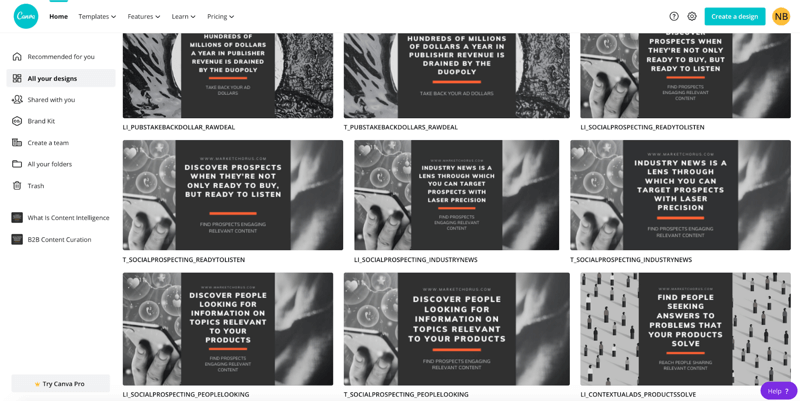
Mert a 10 hozzászólásodat sokkal nagyobbra szórod közösségi média naptár, rendben van megismételni a 10 kép hátterét. Az emberek nem fogják egymás után látni a bejegyzéseket az Ön közösségi csatornáin, így nem lesz nyilvánvaló, hogy megismételte a tervet.
Ne feledje, hogy az egyes képek több változatát is létre kell hoznia, hogy megfeleljen a különböző közösségi platformok specifikációinak.
Ha elkészült a képek létrehozásával, töltse le őket a számítógépére, és illessze be a képfájlneveket a táblázatba.
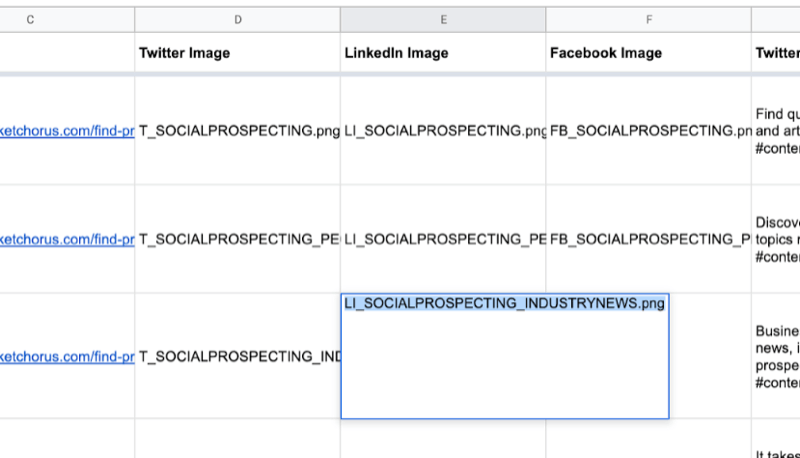
# 6: Ütemezze be a közösségi média bejegyzéseit
Ezen a ponton közzétett egy új cikket, amelyből 10 legjobb idézetet sorba másolt, szerkesztette az árajánlatokat másolattá, hogy minden társadalmi hálózathoz elküldhesse őket, és grafikákat készített, amelyek mindegyikhez illenek post. Már csak a bejegyzéseidet kell importálni a közösségi média kezelő platformjára, és ütemezni kell őket.
A legtöbb közösségi média-kezelő eszköz tömeges import / feltöltés funkcióval rendelkezik, vagy megoldást találhat az IFTTT vagy a Zapier használatával.
Ebben a példában bemutatom, hogyan lehet tömegesen feltölteni a pufferbe (ingyenes és fizetős konstrukciókban, havi 15 dollártól kezdődően). Exportálja bejegyzései CSV-fájljait Google-lapjáról, majd egy harmadik fél eszközével importálja őket a megfelelő puffersorba. A CSV-fájl nagyon egyszerű formátumú - az egyik oszlop tartalmazza a bejegyzés szövegét (beleértve a linket is).
CSV fájl exportálása a 10 bejegyzéssel
Miután 10 hozzászólása jóváhagyásra és ütemezésre készen áll, nyissa meg Google lapját, és másolja az adatokat a döntőből oszlopok (Twitter Final, LinkedIn Final és Facebook Final) az OUT fülekre (OUT Twitter, OUT LinkedIn és OUT Facebook).
Ennek megjelenítéséhez a következőképpen nézhet ki a végleges szöveg az OUT LinkedIn fülön.
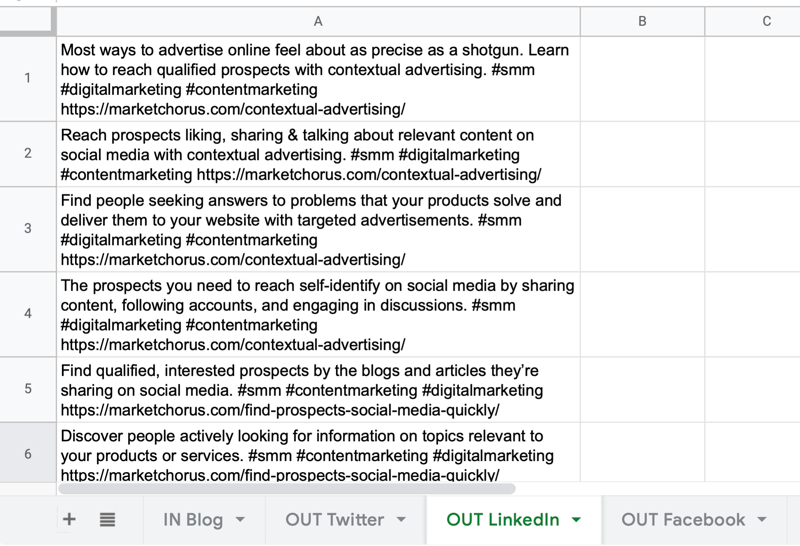
A tartalom minden fülről külön CSV fájlként történő exportálásához válassza a Fájl> Letöltés> vesszővel elválasztott értékek lehetőséget.
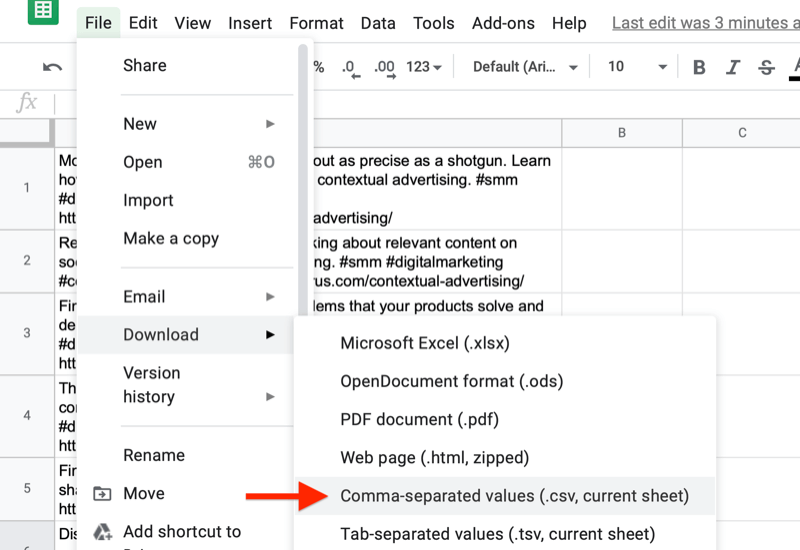
Importálja CSV fájlját az ütemezési eszközbe
Miután minden közösségi csatorna rendelkezik CSV-fájlokkal a bejegyzésekről, a következő lépés az, hogy ezeket a bejegyzéseket importálja az ütemezési eszközbe. Ez a folyamat nagyon hasonló lesz minden közösségi média-kezelő eszközben: Végezzen tömeges feltöltést a CSV-fájl segítségével, és egyesével csatoljon képeket minden bejegyzéshez.
Bár a Buffer nem engedélyezi közvetlenül a tömeges importálást, van egy ingyenes eszköz, amelyet proxyként használhatunk Tömeges puffer. Miután engedélyezte fiókját, húzza át a CSV-fájlt a Tömeges puffer irányítópultjára a bejegyzések betöltéséhez, válassza ki azt a közösségi profilt, amelyhez el szeretné juttatni őket, majd kattintson a Küldés pufferbe elemre.
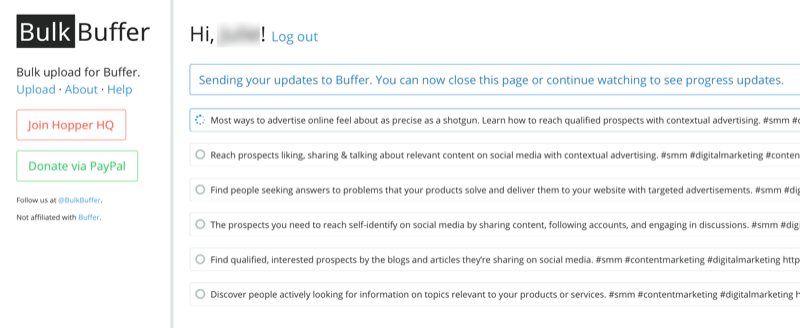
Amikor az importálás befejeződött, nyissa meg a puffer irányítópultját, és kézzel adja hozzá a képeket az egyes bejegyzésekhez. Mivel csak 10 bejegyzést tölt fel, csupán néhány percbe telik, amíg mindegyiket szerkeszti a megfelelő kép hozzáadásához.
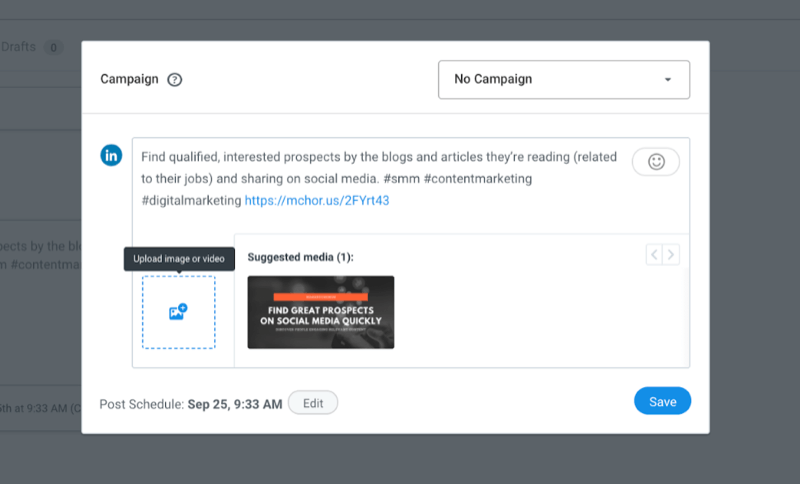
Megjegyzés: Ha érdekel ennek a folyamatnak az automatizálása, akkor van egy megoldás a Zapier-integráció a Google Táblázatokhoz és a Pufferhez.
Ismételje meg ezt a folyamatot a bejegyzések ütemezéséhez az összes közösségi média platformon.
Véletlenszerűsítse a várólistát
A puffer tartalmaz egy másik hasznos funkciót a tartalom tömeges ütemezéséhez - a gombok egyetlen kattintással történő véletlenszerűsítésére. A funkcióhoz való hozzáféréshez frissítenie kell egy puffer fizetett csomagra.
A várólista véletlenszerű kiválasztásához válassza ki a közösségi profilját a puffer irányítópultján, kattintson a Beállítások elemre, majd kattintson a Véletlen sorrend gombra. A „Biztos vagy benne?” Feliratú előugró ablakban kattintson a Véletlen sorrend megadására a választás megerősítéséhez. Most az összes bejegyzést, amelyet most importált a Bufferbe, véletlenszerűen küldjük el az adott közösségi médiafiókra.
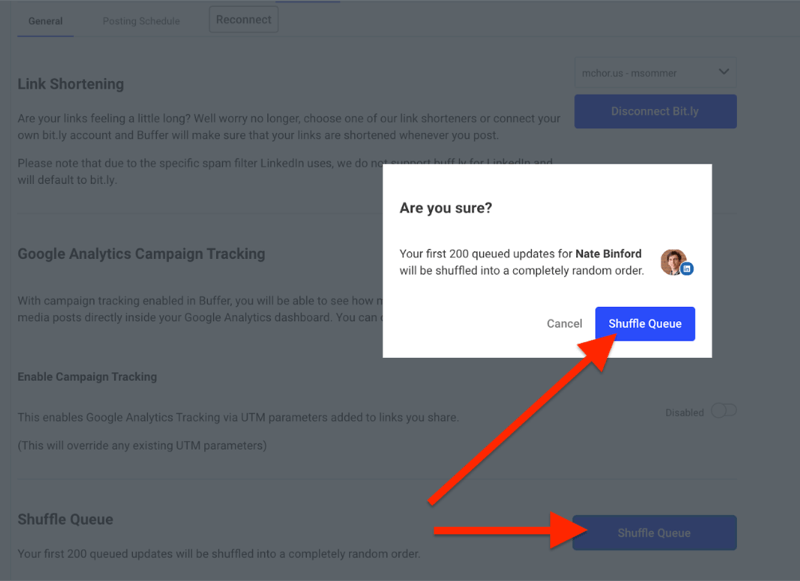
A gyors automatizált randomizálás után görgessen végig a bejegyzéseken, és helyezze túl szorosan az összes összekevert bejegyzéseket. Ezen a ponton csak néhány hibás bejegyzés húzásával és ledobásával kell foglalkoznia.
Következtetés
A közzétett cikk, e-könyv vagy fehér könyv több közösségi média bejegyzéssel történő népszerűsítése biztosítja, hogy az megkapja a megérdemelt figyelmet. Ezzel az egyszerű újratervező rendszerrel maximalizálhatja az írott tartalom értékét, időt takaríthat meg tartalom létrehozása a közösségi médiához, és nagymértékben növeli a tartalom láthatóságát a vezetés érdekében forgalom.
Mit gondolsz? Megpróbálja ezt a folyamatot az írott tartalom népszerűsítésére a közösségi médiában? Ossza meg gondolatait az alábbi megjegyzésekben.
További cikkek a közösségi média marketingről:
- Fedezze fel a vizuális tartalom öt módszerét a közönségét vonzó történetek elmesélésére.
- Fedezzen fel egy stratégiai tervet, amelyet modellezhet, hogy a potenciális ügyfeleket minősített vezetőkké és ügyfelekké alakítsa a közösségi médiában.
- Keressen 14 mobilalkalmazást, amelyek segítenek a márkás közösségi média látványainak elkészítésében.